Skelbimas
 „Ubuntu“ kuria į lietimą orientuotą sąsają išmanieji telefonai Išmaniųjų telefonų pirkimo vadovas, 2013 mGalvojate pirkti išmanųjį telefoną, bet nežinote, nuo ko pradėti ir kokį išmanųjį telefoną pirkti? Šiame vadove aprašyta viskas, ko jums reikia, kai yra visos išmaniųjų telefonų apžvalgos, kurias reikia žinoti norint nusipirkti. Skaityti daugiau ir planšetinius kompiuterius, planuodami 2014 m. išsiųsti „Ubuntu“ išmaniuosius telefonus. Jei jus domina tai išbandyti dabar, yra gerų naujienų: „Uxuntu Touch“ peržiūros leidimą galite įdiegti „Nexus“ įrenginyje („Galaxy Nexus“, „Nexus 4“ „Nexus 7“ „Google Nexus 7“ (16 GB) „Android“ planšetinių kompiuterių apžvalga ir dovanosMes įsigijome 16 GB talpos „Nexus 7“ už 249 USD, kurį aš maždaug per savaitę peržiūrėjau ir aš tikrai užaugau pamėgęs šią smulkmeną. Pabaigoje atiduosime ... Skaityti daugiau arba „Nexus 10“.
„Ubuntu“ kuria į lietimą orientuotą sąsają išmanieji telefonai Išmaniųjų telefonų pirkimo vadovas, 2013 mGalvojate pirkti išmanųjį telefoną, bet nežinote, nuo ko pradėti ir kokį išmanųjį telefoną pirkti? Šiame vadove aprašyta viskas, ko jums reikia, kai yra visos išmaniųjų telefonų apžvalgos, kurias reikia žinoti norint nusipirkti. Skaityti daugiau ir planšetinius kompiuterius, planuodami 2014 m. išsiųsti „Ubuntu“ išmaniuosius telefonus. Jei jus domina tai išbandyti dabar, yra gerų naujienų: „Uxuntu Touch“ peržiūros leidimą galite įdiegti „Nexus“ įrenginyje („Galaxy Nexus“, „Nexus 4“ „Nexus 7“ „Google Nexus 7“ (16 GB) „Android“ planšetinių kompiuterių apžvalga ir dovanosMes įsigijome 16 GB talpos „Nexus 7“ už 249 USD, kurį aš maždaug per savaitę peržiūrėjau ir aš tikrai užaugau pamėgęs šią smulkmeną. Pabaigoje atiduosime ... Skaityti daugiau arba „Nexus 10“.
Įspėjimas: Tai yra ankstyvoji „Ubuntu Touch“ versija. Jis vadinamas beta, bet iš tikrųjų yra alfa. Daugelis dalykų neveikia, o kai kurios programos yra neveikiančios vietos žymekliai, kuriuose yra maketo grafikos. Įdiegę šią peržiūros versiją taip pat sunaikinsite „Nexus“ įrenginio duomenis, taigi užtikrinkite
sukurti svarbių duomenų atsarginę kopiją Kaip tinkamai sukurti atsarginę „Android“ įrenginio kopijąŠtai kaip visiškai sukurti „Android“ įrenginio atsargines kopijas, saugant nuotraukas, SMS, kontaktus ir visa kita. Skaityti daugiau prieš tęsiant.Jei vis dar norėtumėte išbandyti „Ubuntu Touch“ ir pažiūrėsite, kokia bus galutinė „Ubuntu Touch“ operacinė sistema, drąsiai tęskite. Bet žinok, apie ką įsitrauki!
Kas yra „Ubuntu Touch“?
„Ubuntu Touch“ yra jutiklinė sąsaja, skirta „Ubuntu Linux“ „Ubuntu“: vadovas pradedančiajamNorite sužinoti apie Ubuntu, bet nežinote nuo ko pradėti? Viskas, ko jums gali prireikti norint pradėti naudotis naujausia „Ubuntu“ versija, yra čia, parašyta lengvai suprantama, paprasta anglų kalba. Skaityti daugiau skirtas išmaniesiems telefonams ir planšetiniams kompiuteriams. „Ubuntu“ planuoja pristatyti „Ubuntu“ išmaniuosius telefonus nuo 2014 m.
Įdomiausia „Ubuntu Touch“ savybė tikriausiai yra būdas, kuriuo jis gali integruoti visus aparatūros formos veiksnius į vientisą patirtį. Operacinė sistema gali maitinti išmaniuosius telefonus, planšetinius kompiuterius, stalinius kompiuterius ir net išmaniuosius televizorius, pritaikydama savo sąsają kiekvienam skirtingo tipo įrenginiui. Bent jau tokia yra sąvoka. Norėdami gauti išsamesnį paaiškinimą, žiūrėkite oficialų „Ubuntu“ demonstracinį vaizdo įrašą žemiau.
Paruoškite „Ubuntu“ darbalaukyje
„Ubuntu Touch“ įdiegsime asmeniniame kompiuteryje, nes tai yra oficialiai palaikomas metodas. Jei neturite įdiegę „Ubuntu“, turėtumėte galėti paleisti iš „Ubuntu“ gyvas kompaktinis diskas ir atlikite šį procesą iš tiesioginės „Ubuntu“ aplinkos, net neįdiegdami „Ubuntu“ savo kompiuteryje.
Norėdami įdiegti reikiamą programinę įrangą, atidarykite terminalą ir savo „Ubuntu“ sistemoje paleiskite šias komandas:
sudo add-apt-repository ppa: „phablet-team / tools“
„sudo apt-get“ atnaujinimas
sudo apt-get install phablet-tools android-tools-adb android-tools-fastboot
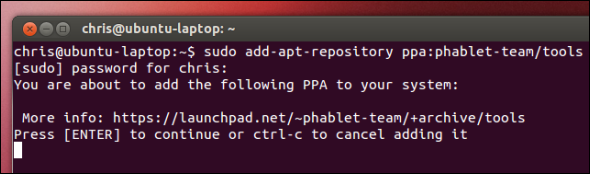
Atrakinkite savo įrenginį
Jei norite „Nexus“ įrenginyje įdiegti kitą operacinę sistemą, turėsite atrakinti jo įkėlimo programą. Atminkite, kad atlikus šį veiksmą bus sunaikinti visi jūsų įrenginio duomenys. (Jei jau atrakinote įkrovos įkroviklį įdiekite pasirinktinį ROM Kaip įdiegti pasirinktinį ROM savo „Android“ įrenginyjePasiruošę atgaivinti „Android“ telefoną ar planšetinį kompiuterį? Įdiegti pasirinktinį ROM yra geriausias būdas tai padaryti - įjungdami dar geresnį našumą ir funkcijas. Skaityti daugiau arba šaknis jūsų įrenginyje, galite praleisti šią skiltį.)
Norėdami atrakinti įrenginį, pirmiausia jį visiškai išjunkite. Tada įjunkite, paspausdami maitinimo, garsumo didinimo ir mažinimo mygtukus vienu metu. Jis bus paleistas į greito įkrovimo režimą.

Prijunkite „Nexus“ įrenginį prie kompiuterio naudodami: USB USB 3.0: Viskas, ką reikia žinotiUSB 3.0 pranoksta USB 2.0 tiek daug būdų. Čia yra viskas, ką turite žinoti apie tai, kodėl turėtumėte visada pasirinkti USB 3.x. Skaityti daugiau laidą, atidarykite terminalą ir paleiskite šią komandą:
sudo greito įkrovimo atrakinti
Patvirtinkite, kad norite atrakinti savo įrenginį, tada paspauskite maitinimo mygtuką, kad paleistumėte įrenginį. Eikite įprastą „Android“ sąrankos procesą, kol pasieksite pagrindinį ekraną.
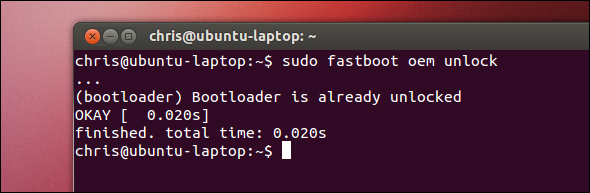
Įrenginio paruošimas
Dabar turėsite įgalinti USB derinimas Kas yra USB derinimo būdas „Android“? Štai kaip tai įgalintiReikia leisti USB derinimą „Android“? Paaiškiname, kaip naudoti derinimo režimą komandoms perkelti iš kompiuterio į telefoną. Skaityti daugiau jūsų įrenginyje. Čia pateiktose instrukcijose daroma prielaida, kad jūsų įrenginys veikia „4.2 Android“ 12 geriausių „Jelly Bean“ patarimų, kaip gauti naujų „Google“ planšetinių kompiuterių patirties„Android Jelly Bean 4.2“, iš pradžių pristatyta „Nexus 7“, suteikia puikių naujų planšetinių kompiuterių, kurie pralenkia ankstesnes „Android“ versijas. Tai net padarė įspūdį mūsų „Apple“ gerbėjui. Jei turite „Nexus 7“, ... Skaityti daugiau .
Pirmiausia atidarykite „Nustatymų“ ekraną ir pasirinkite Apie telefoną arba Apie planšetę. Ekrane Apie bakstelėkite Sukurti skaičius lauke septynis kartus. Pamatysite pranešimą „Sveikiname, dabar esate kūrėjas“Pasirodys ekrane.
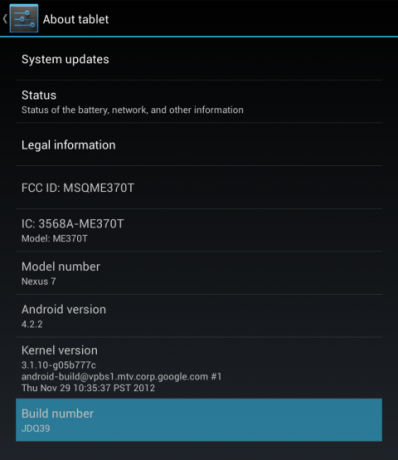
Grįžkite į pagrindinį „Nustatymų“ ekraną ir pasirinkite dabar matomą kūrėjo parinkčių parinktį. Įgalinti USB derinimas parinktį Gamintojo nustatymai ekranas.
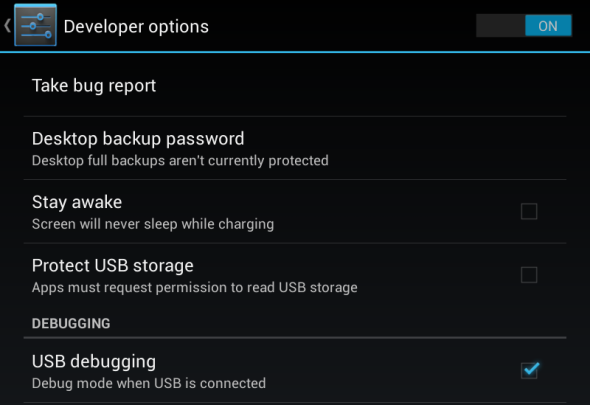
Tada kompiuteryje paleiskite šias komandas:
„adb kill-server“
adb pradžios serveris
Prijunkite „Nexus“ įrenginį prie savo kompiuterio ir įrenginyje turėtumėte pamatyti patvirtinimo iššokantįjį langą. Sutinku su žinia. (Jei jūsų „Nexus“ įrenginyje yra senesnė „Android“ versija, šio iššokančiojo lango galbūt nematysite.)
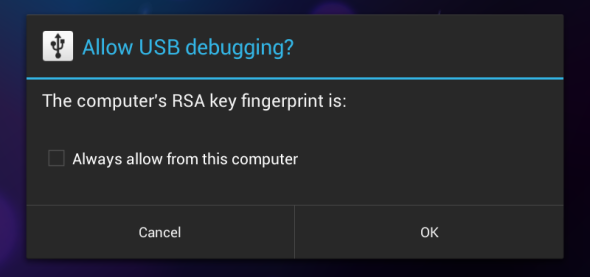
Ant Apie telefoną arba Apie planšetę ekrane, suraskite anksčiau bakstelėtą statymo numerį ir užsirašykite. Šis numeris jums reikalingas, kai vėliau iš naujo įdiegsite „Android“.
Įdiekite „Ubuntu Touch“
Jei vykdėte aukščiau pateiktas instrukcijas, turėtumėte sugebėti įdiegti „Ubuntu Touch“ vykdydami šią komandą:
phablet-flash -b
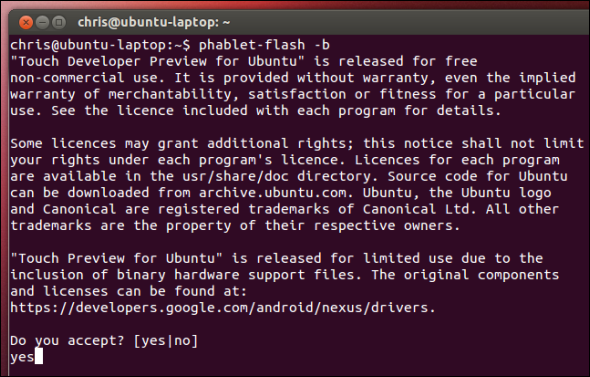
Ši komanda ištrins viską „Nexus“ įrenginyje, atsisiųs naujausią „Ubuntu Touch“ vaizdą ir įdės jį į savo įrenginį. Kai viskas bus padaryta, jūsų įrenginys automatiškai paleis į „Ubuntu Touch“ aplinką. Būkite kantrūs, kol procesas baigsis.
(Jei matote klaidos pranešimą, kuriame sakoma, kad nepakanka vietos, pašalinkite kai kurias programas arba pašalinkite kai kuriuos failus iš „Nexus“ įrenginio ir bandykite dar kartą.)
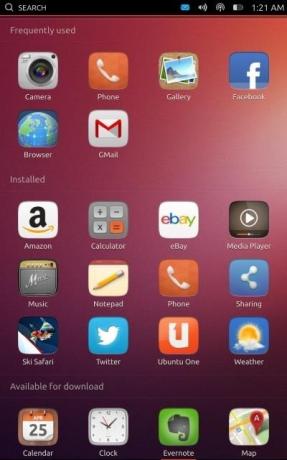
Iš naujo įdiegti „Android“
Didelė tikimybė, kad norėsite iš naujo įdiegti „Android“, paleisdami „Ubuntu Touch“ peržiūrą. Norėdami tai padaryti, apsilankykite „Nexus“ įrenginių puslapis „Gamykliniai vaizdai“ „Google“ svetainėje. Suraskite gamyklos vaizdą, kuris atitinka anksčiau užrašytą kūrimo numerį, ir atsisiųskite jį.
Išskleiskite atsisiųstą failą, atidarykite terminalą ir įdėkite kompaktinį diską į išgautą katalogą.
Prijunkite „Nexus“ įrenginį prie kompiuterio ir įsitikinkite, kad jis įjungtas.
Tada paleiskite šią komandą:
„adb reboot-bootloader“
Įrenginiui perkėlus į greitojo įkrovimo režimą, paleiskite šią komandą:
sudo ./flash-all.sh
(Jei matote klaidą, įsitikinkite, kad išrinkote gamyklinį vaizdą ir kad jūs naudojo komandą CD „Linux A-Z“ - 40 pagrindinių komandų, kurias turėtumėte žinoti„Linux“ yra dažniausiai trečias „Windows“ ir „Mac“ ratas. Taip, per pastarąjį dešimtmetį atvirojo kodo operacinė sistema įgavo didelę trauką, tačiau ji vis dar toli gražu nėra svarstoma ... Skaityti daugiau įvesti jos katalogą.)
Tai iš naujo įdiegs oficialų „Google“ „Android“ vaizdą į jūsų įrenginį. Kai procesas bus baigtas, „Nexus“ įrenginys turėtų būti paleistas iš naujo į „Android“.
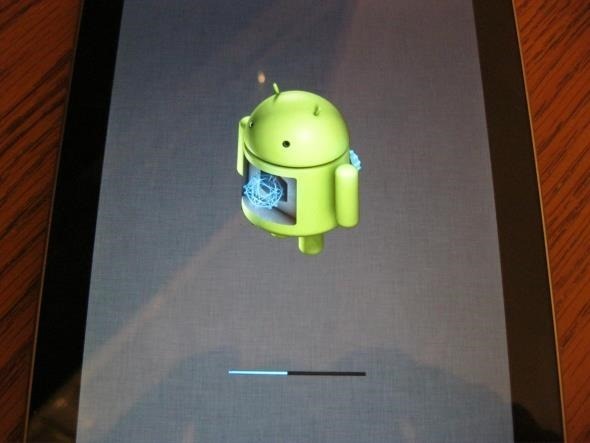
Jei kyla problemų, galite pasikonsultuoti su oficialus Ubuntu Wiki diegimo vadovas.
Ar dar žaidėte su „Ubuntu Touch“ peržiūra? Ar jūsų laukia „Ubuntu“ telefonai, planšetiniai kompiuteriai, išmanieji televizoriai ir kompiuteriai? Palikite komentarą ir pasidalykite savo patirtimi!
Chrisas Hoffmanas yra technologijų tinklaraštininkas ir visa apimantis technologijų narkomanas, gyvenantis Eugene, Oregone.